
ใน Windows 10 เรามีความเป็นไปได้ที่จะเลือกแผนการใช้พลังงานที่เหมาะสมกับเราที่สุด. มีตัวเลือกมากมายให้ใช้งานนอกเหนือจากความสามารถในการสร้างแบบกำหนดเอง สิ่งที่แผนนี้ทำคือลดการใช้พลังงานของคอมพิวเตอร์นอกเหนือจากการจัดการการใช้ซีพียู หากเราต้องการเปลี่ยนแผนเป็นสิ่งที่เราต้องทำด้วยตนเอง แต่ในความเป็นจริงเรามีอีกทางเลือกหนึ่ง
ตั้งแต่ใช่e สามารถเปลี่ยนแผนการใช้พลังงานโดยอัตโนมัติ นี่คือสิ่งที่สามารถทำได้ตามการใช้งาน CPU ด้วยวิธีนี้ขึ้นอยู่กับปริมาณการใช้ CPU ในแต่ละครั้งมันจะเปลี่ยนไปเป็นแผนอื่นที่อยู่ในอุปกรณ์
น่าเสียดายที่ Windows 10 ไม่มีตัวเลือกนี้ให้เรา สำหรับสิ่งนี้เราต้อง ดาวน์โหลดโปรแกรมที่ชื่อว่า GiMeSpace Power Control. โปรแกรมนี้รับผิดชอบในการให้ความเป็นไปได้นี้แก่เราในการเปลี่ยนแปลงแผนพลังงานโดยอัตโนมัติ สามารถดาวน์โหลดได้ที่ลิงค์นี้
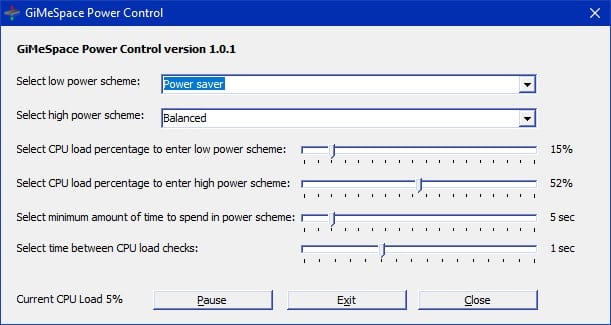
เมื่อเราติดตั้งแล้วโปรแกรมจะขอให้เรา มาเลือกแผนการใช้พลังงานที่มีประสิทธิภาพสูงสุดและการใช้พลังงานต่ำซึ่งเป็นแผนเริ่มต้นใน Windows แม้ว่าเราจะมีความเป็นไปได้ที่จะสร้างของเราเองถ้าเราต้องการ เมื่อกำหนดแล้วเราต้องเลือกเปอร์เซ็นต์การใช้งาน CPU
นี่คือเปอร์เซ็นต์อ้างอิงที่จะทำให้คุณเปลี่ยนระหว่างแผนหนึ่งกับอีกแผนหนึ่ง ดังนั้นหากในช่วงเวลาหนึ่งเปอร์เซ็นต์มากกว่าที่เรากำหนดไว้ คุณเปลี่ยนแผนการใช้พลังงานของคุณ. สิ่งเดียวกันนี้จะเกิดขึ้นถ้ามันต่ำกว่ารูปที่เราป้อนไว้ในโปรแกรม
ไม่ต้องสงสัย เป็นวิธีที่ดีในการจัดการพลังงานใน Windows 10 ได้ดีขึ้น. ช่วยให้เรากำหนดค่าแผนการใช้พลังงานได้อย่างมีประสิทธิภาพมากขึ้นตามการใช้งานจริงของคอมพิวเตอร์ และโปรแกรมนี้มีน้ำหนักเบาและใช้งานง่าย